如何關閉WPS雲空間?
2024-11-22
關閉WPS雲空間需以下步驟:開啟WPS應用,進入“我”或“個人中心”。找到“WPS會員”或“雲空間管理”選項。選擇“管理雲空間”或類似選項,檢視使用狀態。停止自動續費後,清空雲空間內檔案,避免資料丟失。若需要徹底關閉,可聯絡WPS客服申請登出雲服務。

什麼是WPS雲空間
WPS雲空間的主要功能
- 文件儲存:WPS雲空間提供可靠的雲端儲存服務,支援儲存各類文件、表格、演示檔案等,確保資料安全,方便隨時隨地訪問和管理檔案,減少因裝置丟失或損壞造成的重要檔案丟失風險。
- 多端同步:透過雲空間,使用者能在手機、平板、電腦等多種裝置間實現即時檔案同步,無需頻繁傳輸和重複操作,無論在家、在公司還是在旅途中,都能無縫處理文件。
- 協同編輯:WPS雲空間支援多人即時協作編輯同一檔案,為團隊提供高效的工作平臺,適用於會議記錄、方案討論、課程作業等場景,顯著提升團隊協作效率。
WPS雲空間的適用場景
- 跨裝置辦公:適合需要在家、辦公室或出差途中切換裝置的使用者,能確保文件的一致性和即時性,尤其對經常處理多型別檔案的職場人士非常實用。
- 團隊合作:為團隊提供檔案共享和線上協作編輯功能,減少因版本更新不及時或傳輸延誤造成的工作障礙,非常適合團隊進行專案管理、文件撰寫或頭腦風暴。
- 資料備份:特別適用於對資料安全性要求較高的使用者,提供雲端儲存作為重要檔案的備份,防止因意外事件如裝置損壞、誤刪除等導致的資料丟失問題,可靠性極高。
關閉WPS雲空間的必要性
關閉雲空間能帶來的好處
- 提升資料隱私:關閉雲空間後,使用者的文件將只儲存在本地,不會再上傳至雲端,顯著降低資料被第三方訪問、篡改或洩露的風險,更適合保護敏感資訊。對於有隱私需求的企業和個人尤為重要。
- 節省開支:使用雲端儲存可能需要支付額外費用,如會員費或儲存擴容費,關閉雲空間可以避免這些長期成本開支,為低頻使用使用者節省預算。特別是對於不需要大容量雲端儲存的使用者來說更划算。
- 降低依賴性:透過關閉雲空間,使用者減少對網路環境和雲服務的依賴,即使在網路不穩定或無網路的情況下,依然能夠對本地文件進行訪問和管理,提升工作效率和可靠性。
關閉雲空間是否影響文件使用
- 本地文件可正常使用:關閉雲空間並不會影響本地儲存的文件功能,使用者仍可以正常地在裝置上進行文件的建立、編輯和儲存,常規操作不受任何限制。
- 無法使用多端同步功能:關閉雲空間後,使用者的檔案無法在多個裝置之間自動同步,需要依靠手動傳輸方式進行檔案共享,可能增加工作量,尤其對於頻繁跨裝置辦公的使用者不夠便利。
- 協同編輯功能受限:WPS雲空間的多人即時協作功能將無法使用,團隊成員需要透過其他檔案共享方式協作,可能影響協作效率,尤其是即時編輯需求較高的場景會受到明顯限制。

停止WPS雲空間自動續費的方法
如何在WPS會員中取消續費
- 訪問會員中心:首先登入WPS Office官網或開啟桌面應用,進入“我的賬戶”部分,查詢“會員中心”或“訂閱管理”選項。這裡提供了詳細的訂閱資訊,包括當前的會員等級和到期時間。
- 檢視訂閱詳情:在會員中心頁面,使用者可以檢視當前的訂閱狀態,包括訂閱的具體服務、續費時間以及費用等。詳細資訊可以幫助使用者瞭解自己的訂閱服務,以做出是否繼續續費的決定。
- 取消自動續費:在訂閱詳情頁中,選擇“取消自動續費”或“停止續費”選項,並按照頁面指示確認取消。通常需要輸入密碼或進行身份驗證來完成取消操作,確保是賬戶持有者本人在執行此操作。這一步驟可以避免未來不必要的費用支出,讓使用者可以在服務到期後根據實際使用情況自由選擇是否續訂。
第三方支付平臺中的取消方式
- 登入支付賬戶:如果您的WPS雲空間訂閱是透過第三方支付平臺(如支付寶、微信支付等)完成的,首先需要登入對應的支付平臺賬戶。確保使用與訂閱支付繫結的賬戶登入,以便能夠檢視和管理相關交易。
- 找到相關交易:在支付平臺中,查詢“支付管理”或“我的訂單”部分,找到與WPS Office相關的訂閱服務訂單。這些資訊通常包含訂單生成的日期、金額以及支付狀態,使用者可以在這裡檢視具體的訂閱細節。
- 取消訂閱續費:在訂單詳情中選擇“取消訂閱”或“停止自動扣款”選項,按提示操作完成取消。這一步可能需要進行額外的驗證步驟,確保是賬戶持有者本人操作,保障賬戶安全。完成後,系統通常會發送一條確認訊息或郵件到使用者的註冊郵箱,確認訂閱服務已成功取消。
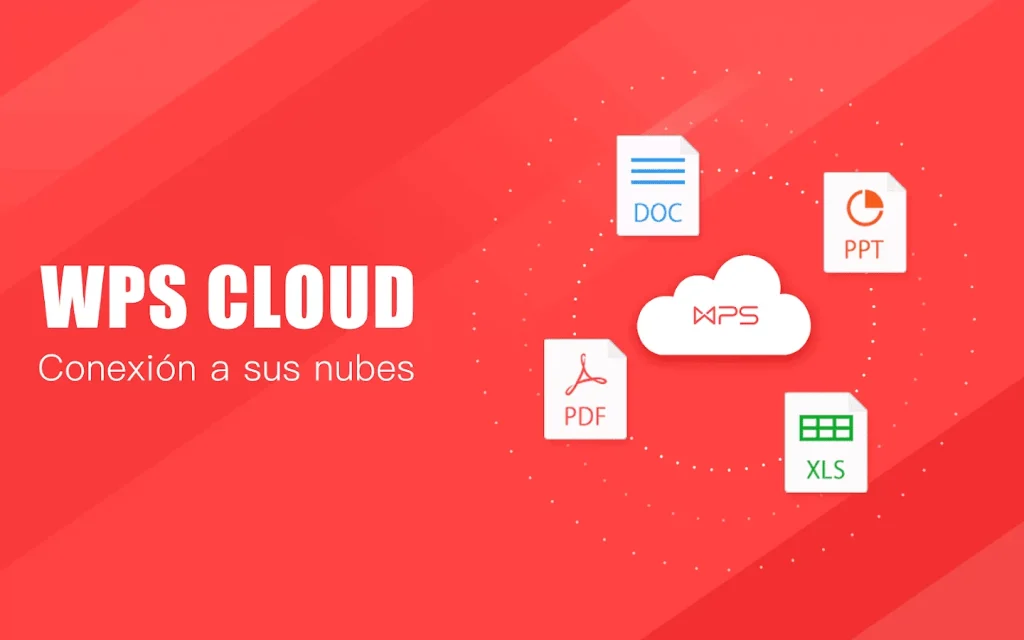
清理WPS雲空間檔案的最佳實踐
刪除檔案前需要注意什麼
- 備份重要檔案:在刪除任何檔案之前,確保已經備份了所有重要的資料。使用外部硬碟、另一個雲服務或本地儲存進行備份,以防止意外刪除後無法恢復。
- 檢查檔案依賴性:確認待刪除的檔案是否被其他文件或應用引用。刪除這些檔案可能會導致其他文件或應用出現問題,特別是在處理連結資料或嵌入內容時。
- 清理策略評估:定期評估雲空間的使用情況,確定哪些檔案是必要的,哪些是過時的或無用的。這有助於維持雲空間的有序和高效使用,避免儲存無關緊要的資料。
批次清理雲空間檔案的方法
- 使用檔案管理工具:WPS雲空間提供檔案管理工具,允許使用者選擇多個檔案或資料夾進行批次刪除。這可以透過網頁版或應用內的“檔案管理”選項進行操作,選擇不再需要的檔案後,點選“刪除”按鈕完成批次清理。
- 設定檔案分類:利用檔案分類功能,將文件按照型別、專案或日期進行整理。這樣可以更容易地識別不再需要的檔案群組,從而進行有效清理。例如,可以將過時的專案檔案歸為一類,然後選擇整個分類進行刪除。
- 定期清理計劃:設定一個定期清理的計劃,比如每月或每季度檢查一次雲空間檔案。透過定期審視檔案儲存情況,可以及時刪除不必要的檔案,保持雲空間的整潔和可管理性。這種習慣可以減少突發的大規模清理需求,避免雲空間無效利用。
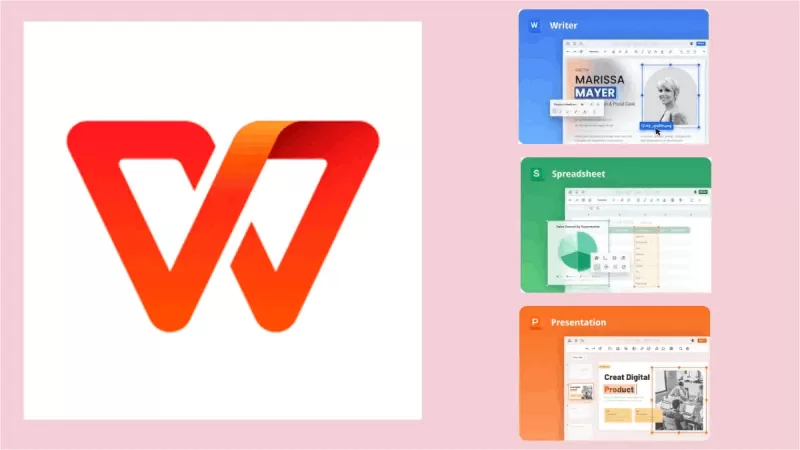
聯絡客服關閉WPS雲空間服務
客服申請關閉的步驟
- 訪問官方客服渠道:首先登入到WPS官方網站或應用,導航到“幫助”或“支援”部分,找到客服聯絡方式,這通常包括線上聊天、電話和電子郵件選項。確保選擇一種您覺得方便的聯絡方式,以便可以直接與客服人員進行交流。
- 提交關閉請求:透過您選擇的聯絡方式向客服提交關閉雲空間服務的請求。在對話或郵件中詳細說明關閉的原因以及您希望服務停止的具體日期。清晰準確的表達有助於客服更快理解您的需求並採取相應措施。
- 等待處理確認:提交請求後,客服將驗證您的賬戶資訊並開始處理您的關閉申請。在這一過程中,您可能需要回答一些安全驗證問題以確認您的身份。一旦確認無誤,客服會繼續執行關閉操作,並將關閉的狀態更新和任何必要的後續步驟通知給您。
需要準備的相關資訊
- 個人賬戶資訊:準備好您的WPS賬戶名和註冊郵箱地址,這是驗證身份和查詢您賬戶的基礎資訊。確保提供的資訊準確無誤,以免在驗證過程中出現延誤。
- 服務詳情:提供您希望關閉的服務詳情,包括雲空間的訂閱型別、購買日期和任何與該服務相關的交易編號等,確保客服能夠精確地找到相關服務記錄,加速處理過程。
- 關閉理由:準備一個簡潔明瞭的關閉服務的理由,這不僅有助於客服更快地處理您的請求,同時也可以為WPS提供反饋,幫助他們理解客戶的需求和改善服務。詳細說明為何您不再需要這項服務,或者是服務是否未能滿足您的預期。
关闭WPS云空间的步骤是什么?
要关闭WPS云空间,首先登录到WPS Office账户,进入“我的账户”或“会员中心”,在云服务或订阅管理部分找到云空间服务,选择“取消服务”或“停止自动续费”。最后,确认取消操作以停用云空间服务。
关闭WPS云空间是否会删除我存储在其中的所有文件?
是的,关闭WPS云空间后,所有存储在其中的文件将被删除。建议在执行关闭操作前,先下载或转移所有重要文件到其他存储设备或云服务中,以避免数据丢失。
我可以临时关闭WPS云空间服务吗?
通常,WPS云空间服务一旦取消或到期不续费,服务便会被永久关闭,而不是暂停。如果您希望未来还需要使用云空间,可能需要在需要时重新订购服务。
上一篇:
如何將WPS設定為預設?
